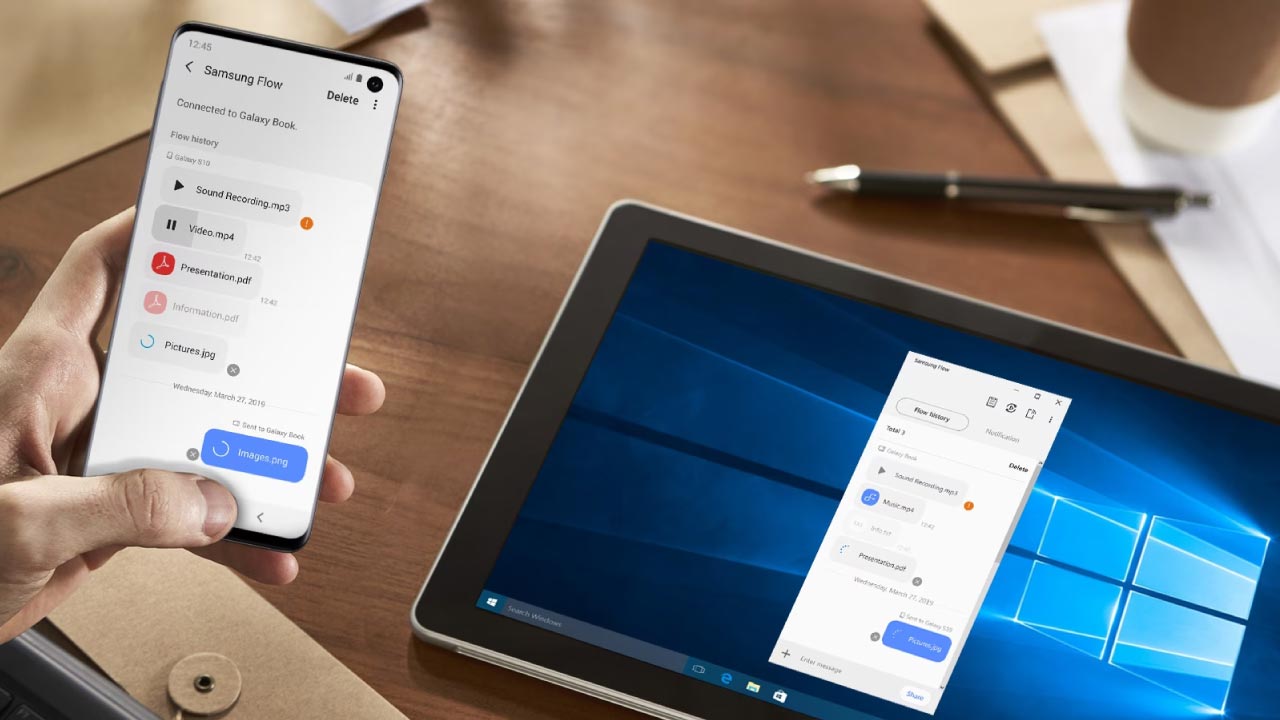یکی از سادهترین کارها برای نگهداری اطلاعات، انتقال اونا به کامپیوتر یا لپ تاپه. ولی خیلی وقتها نمیدونیم که چرا گوشی سامسونگ به کامپیوتر وصل نمیشه. در این مقاله در تلاش هستیم تا روشهای رفع مشکل وصل نشدن گوشی سامسونگ به کامپیوتر رو بیان کنیم.
آنچه در این مطلب خواهید خواند:
با بالا رفتن قیمت گوشی سامسونگ ممکنه از صرافت خرید افتاده باشیم اما برای بهبود فضای گوشی مجبور میشیم تا فیلمها و عکسهای خودمون رو به لپ تاپ منتقل کنیم، ولی اگر گوشی سامسونگ به درستی به کامپیوتر اتصال نداشته باشه، باید چه کاری انجام بدیم؟
چرا گوشی سامسونگ به کامپیوتر وصل نمیشه؟
ممکنه به دلایل زیادی نیاز داشته باشیم تا گوشی سامسونگمون رو به کامپیوتر وصل کنیم. ولی در بسیاری مواقع، این فرایند با مشکل مواجه میشه و کامپیوتر، گوشی ما رو نمیشناسه. در این بخش، در تلاش هستیم تا دلایل وصل نشدن گوشی سامسونگ به کامپیوتر یا لپ تاپ و همین طور راهکارهای موجود برای حل این مشکل رو بیان کنیم.
اطمینان از سالم بودن اتصال
پیش از هر چیزی هنگام بررسی مشکل وصل نشدن گوشی سامسونگ به کامپیوتر، مطمئن بشین که سیم رابط بین گوشی و کامپیوتر کاملا سالمه. گاهی وقتا ممکنه خراب بودن سیم رابط بین گوشی و کامپیوتر مشکل داشته باشه یا حتی اتصال به درستی به گوشی یا موبایل برقرار نشده باشه و دلیل اصلی اینکه چرا گوشی سامسونگ به کامپیوتر وصل نمیشه هم همینه.

بررسی قفل نبودن گوشی
اگه گوشی سامسونگ مطمئن بشین که گوشی قبل از اتصال به کامپیوتر، باز بوده. چون اگه گوشی قفل باشه، کامپیوتر نمیتونه اون رو بشناسه. بعضی اوقات همین بررسی ساده ممکنه باعث بشه مشکل وصل نشدن گوشی سامسونگ به کامپیوتر شما به راحتی حل بشه.
این مقاله هم شاید به کارت بیاد: بهترین گوشی سامسونگ
بررسی سالم بودن درگاه اتصال گوشی
مطمئن بشین که درگاه گوشی آسیب ندیده باشه یا با گرد و غبار و آشغال مسدود نشده باشه. در صورت مشاهده هر گونه آلودگی با یه سوزن و کمی پنبه آغشته به الکل و به آهستگی درگاه گوشی سامسونگ رو تمیز کنین. گاهی اوقات تمیز نبودن درگاه اتصال میتونه باعث ایجاد مشکل وصل نشدن اتصال بین گوشی سامسونگ و کامپیوتر شما بشه.

بررسی سالم بودن دستگاهها بهصورت جداگانه
اگه امکانش رو دارین گوشی خودتون رو به یه سیستم دیگه وصل کنین تا متوجه بشین که مشکل از سمت گوشیه یا کامپیوتر. بعضی اوقات ممکنه مشکل از سمت کامپیوتر باشه و ما بدون اینکه بدونیم مشکل وصل نشدن گوشی سامسونگ به کامپیوتر چیه، دنبال تعمیر گوشی باشیم.
بررسی اجازهی دسترسی به اطلاعات در لپتاپ
توجه کنین که بعد از اتصال، حتما باید به گوشی، اجازه اتصال بدین و در ادامه باید گزینة File Transfer رو انتخاب کنین. اگه کامپیوتر، گوشی شما رو شناسایی نکرد، یه پورت دیگه از USB لپ تاپ یا کامپیوتر خودتون رو امتحان کنین.

بررسی برنامههای نصبشده
اگه نرمافزار مربوط به شرکت دیگر روی لپ تاپ خودتون دارین، اون رو حذف کنین و مجدد مشکل وصل نشدن گوشی سامسونگ به کامپیوتر رو تست کنین. گاهی اوقات به دلیل نصب برنامه شرکتهای دیگر گوشیهای سامسونگ نمیتونن با موفقیت روی لپ تاپ وصل بشن.
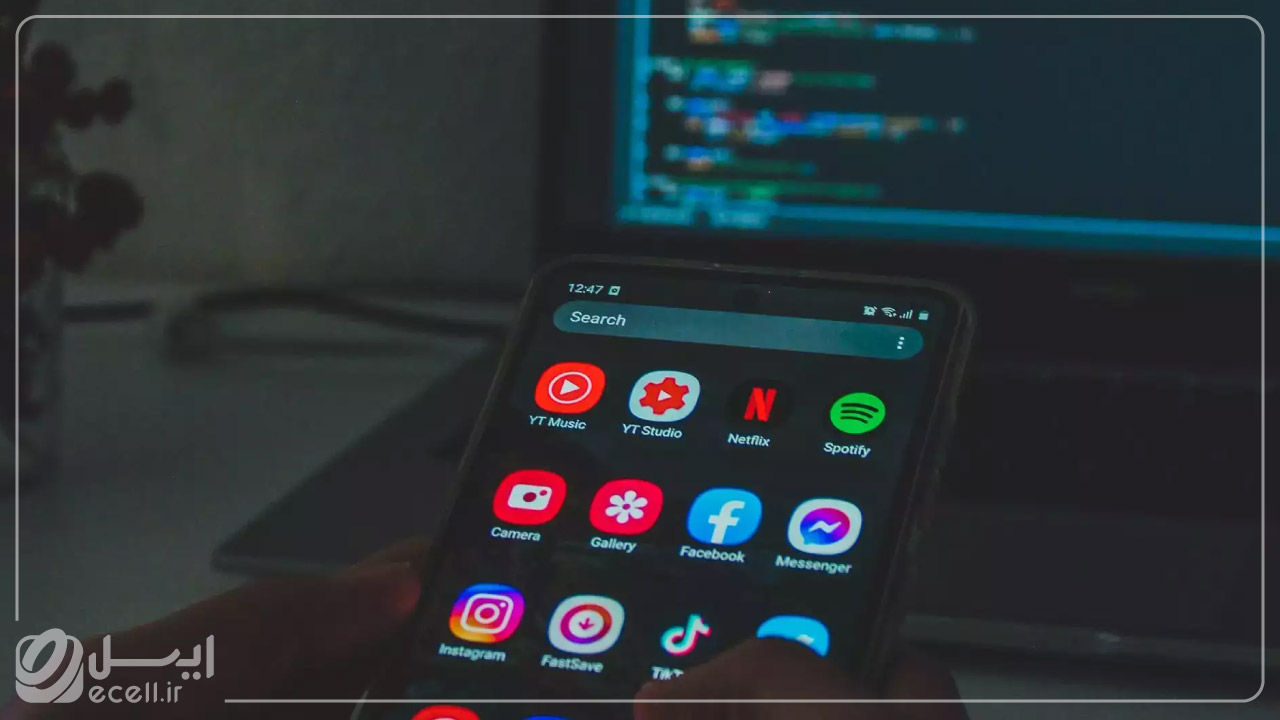
اگه خواستی بیشتر در مورد این مقاله بدونی: راه اندازی گوشی سامسونگ
رفع مشکل لپتاپ از طریق بهروزرسانی
اگه لپ تاپ یا گوشی شما مشکل داشته باشه، باید حتما قبل از خرید گوشی جدید درایورهای خودتون رو به روزرسانی کنین. برای این کار باید برنامههای مرتبط را دانلود کنین و اجازه بدین تا درایورهای شما آپدیت بشن. درایور MTP USB لپ تاپ خودتون رو به روزرسانی کنین.
برای این کار، اول گوشی سامسونگ خودتون رو به لپ تاپ وصل کنین و بعد در بخش سرچ، پایین سمت چپ صفحه عبارت Device Manager رو وارد کرده و روی اون کلیک کنین. روی عبارت Portable Device کلیک کنین تا به صورت کامل باز بشه و بعد روی نام دستگاه خودتون کلیک راست کنین و گزینه Update driver رو بزنین.

حل مشکل وصل نشدن گوشی سامسونگ به کامپیوتر از طریق عیبیابی
اگه مشکل وصل نشدن گوشی سامسونگ به کامپیوتر شما با راهکارهای گفته شده حل نشد، هنوز یه راه دیگه وجود داره که بد نیست اون رو هم امتحان کنین. در این قسمت به توضیحات این راهکار و بررسی اینکه چرا گوشی سامسونگ به کامپیوتر وصل نمیشه میپردازیم:
- برای عیب یابی، به تنظمیات لپ تاپ و بعد بخش Update & Security برین و از منوی سمت چپ Troubleshooting رو انتخاب کنین.
- در این بخش میتونین روی Additional troubleshooting کلیک کنین.
- دراین صفحه، بخشهای مختلف سیستم به شما نمایش داده میشه که شما باید روی گزینه Hardware and Devices و بعد Run the troubleshooter کلیک کنین تا عیبیابی آغاز بشه. این فرایند ممکنه یه مقدار زمانبر باشه. پس منتظر باشین تا عیبیابی تکمیل بشه.
- بعد از پایان عیبیابی این امکان وجود داره که خود سیستم، مشکل کامپیوتر شما رو تشخیص بده و با استفاده از اینترنت، مشکل شما حل بشه. (مثلا با دانلود یه درایور).
بهروزرسانی گوشی سامسونگ به آخرین نسخهی موجود
گوشی خودتون رو به آخرین نسخه موجود به روزرسانی کنین تا اگه مشکل یه باگ نرم افزاری هست برطرف بشه. در بیشتر مواقع مشکل وصل نشدن گوشی سامسونگ به کامپیوتر در اثر قدیمی بودن نسخهی نرمافزاری گوشی سامسونگ شماست که با بهروزرسانی و رفع باگ برطرف میشه.
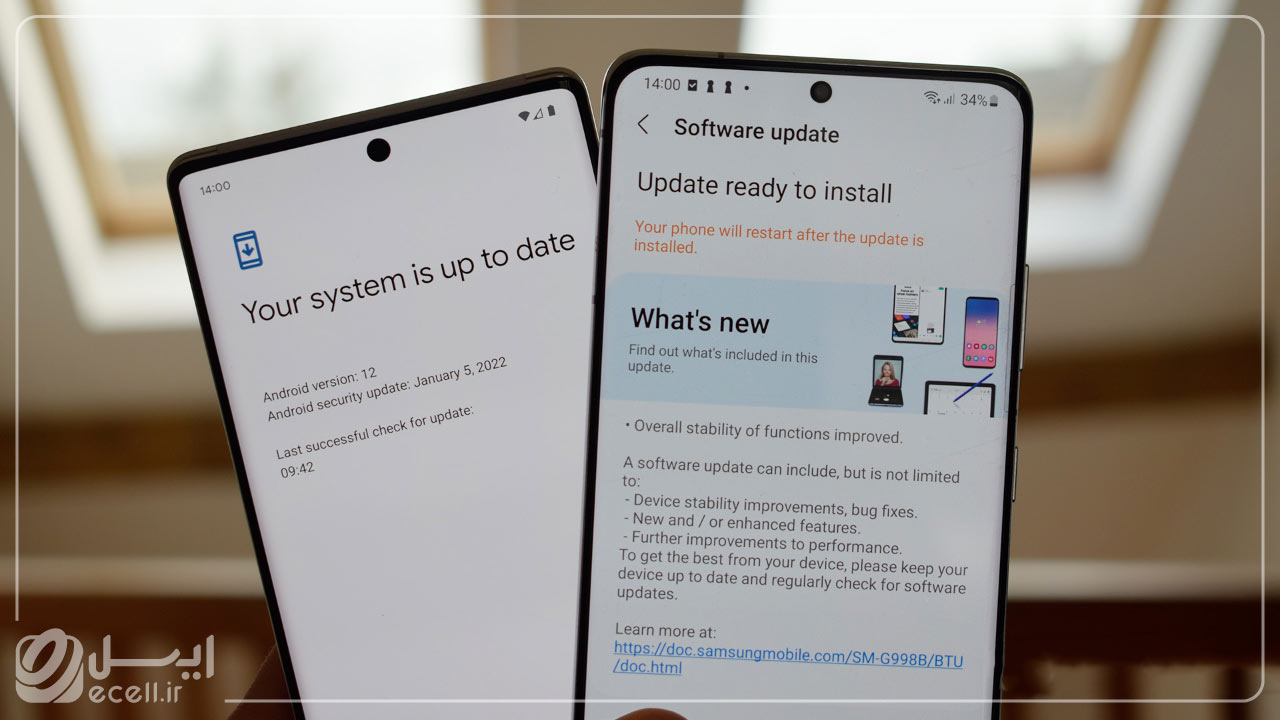
این مطلب رو هم حتما بخون: ترفندهای گوشی سامسونگ
استفاده از حالت Safe Mode
بعضی مواقع مشکلعدم اتصال گوشی سامسونگ به دلیل نصب یه نرمافزار بهینه نشده اتفاق میافته. این برنامه به دلیل ناسازگار بودن با گوشی شما باعث ایجاد مشکل میشه. اگه این مشکل برای شما اتفاق افتاد، حتما برنامههای تازه نصب شده خودتون رو حذف کنین. از طرف دیگه، گوشی رو در حالت Safe mode قرار داده و مشکل موجود رو یه بار دیگه بررسی کنین. در این بخش به بررسی سیف مود میپردازیم:
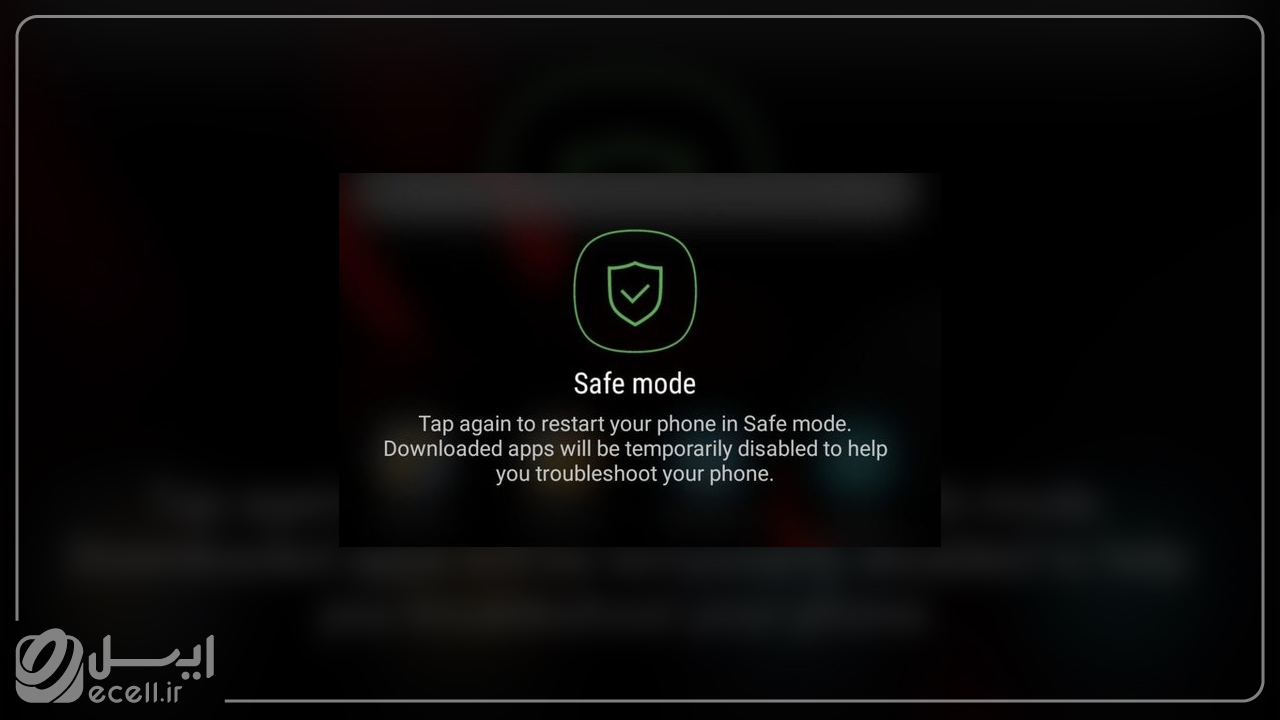
- برای این کار، دکمة پاور رو نگه دارین تا منوی مرتبط باز بشه.
- حالا دست خودتون رو برای چند ثانیه روی لوگوی Power off قرار بدین تا گزینه Safe mode برای شما نمایش داده بشه.
- حالا یه بار دیگه روی این گزینه کلیک کنین تا گوشی در حالت Safe mode بوت بشه.
- بعد از روشن شدن گوشی در این حالت هیچ برنامهای وجود نداره و شما باید به سادگی بتونین مشکل موجود رو ریشهیابی کنین.
جمعبندی
اگر تمام این راهها رو امتحان کردین و نتیجهای نداشت در نهایت شما میتونین به عنوان یه گزینه نهایی برای رفع مشکل وصل نشدن گوشی سامسونگ به کامپیوتر، به فکر تنظیمات کارخانه یا ریست فکتوری کردن گوشی خودتون باشین. برای این کار، به قسمت Setting و بعد بخش General management برین و روی گزینه ریست کلیک کنین. حال Factory data reset رو انتخاب کنین و مجدد ریست کنین. در مرحله آخر، باید منتتظر باشین تا این پروسه کامل بشه. ممکنه کمی فرایند، بسته به قدرت سخت افزاری گوشی طولانی میشه.
سوالات متداول
حالت سیف مود رو چطور فعال کنم؟
برای این کار، دکمة پاور رو نگه دارین تا منوی مرتبط باز بشه. حالا دست خودتون رو برای چند ثانیه روی لوگوی Power off قرار بدین تا گزینه Safe mode برای شما نمایش داده بشه. حالا یه بار دیگه روی این گزینه کلیک کنین تا گوشی در حالت Safe mode بوت بشه. بعد از روشن شدن گوشی در این حالت هیچ برنامهای وجود نداره و شما باید به سادگی بتونین مشکل موجود رو ریشهیابی کنین.